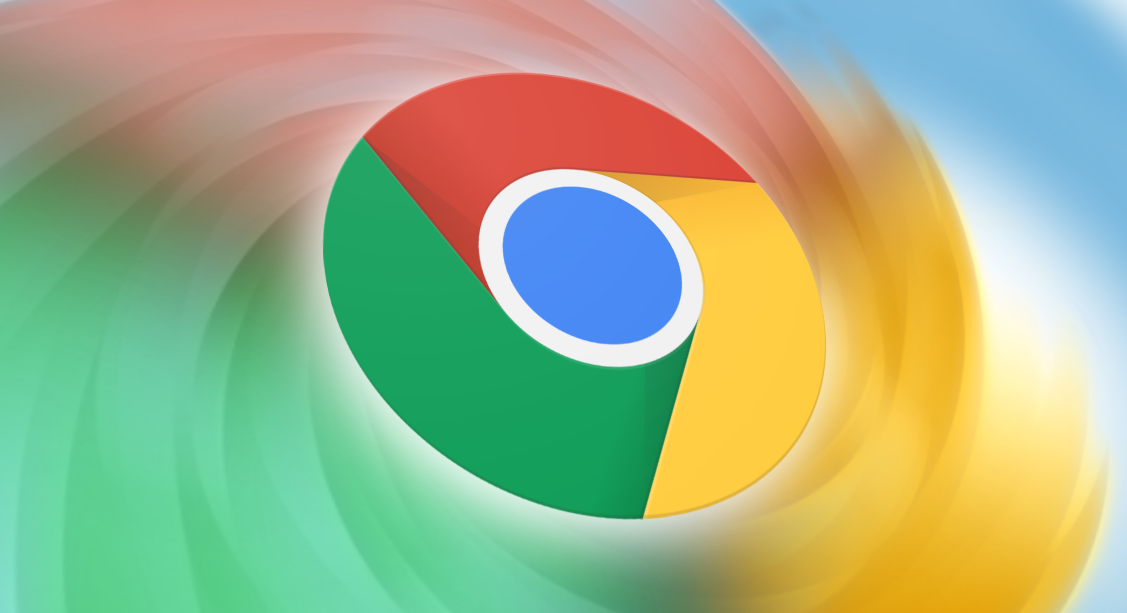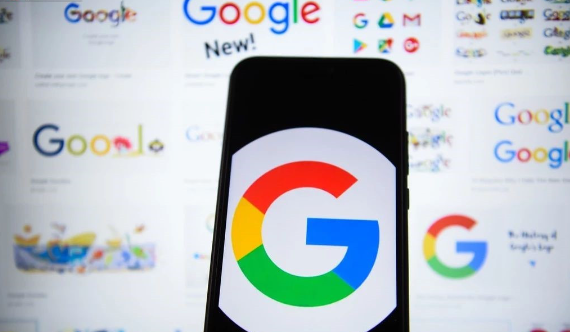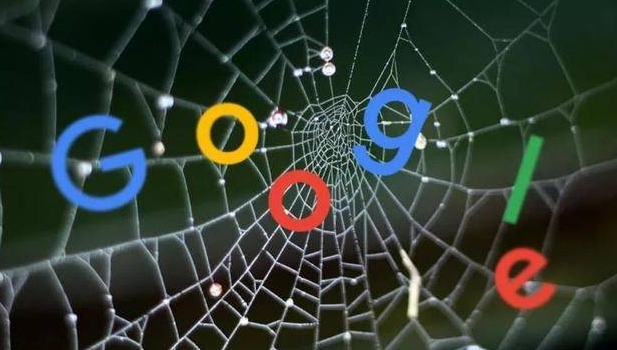1. 启用硬件加速:在Chrome地址栏输入“chrome://settings/”,进入设置页面。找到“高级”选项,里面有“系统”部分,开启“可用时使用硬件加速”选项,这能让浏览器利用显卡等硬件资源加速页面渲染,提升滚动流畅度。不过若电脑较旧或显卡驱动有问题,可尝试关闭该选项,看是否能改善卡顿状况。
2. 清理浏览器缓存:长期使用Chrome会积累大量缓存文件,可能影响性能。点击右上角三点菜单,选择“更多工具”-“清除浏览数据”。在弹出窗口中,选择清除缓存的时间范围,建议选“全部时间”,然后勾选“缓存的图片和文件”等选项,点击“清除数据”。之后重新打开网页,滚动可能会更顺畅。
3. 禁用不必要的扩展程序:过多扩展会占用系统资源导致卡顿。同样点击右上角三点菜单,选择“更多工具”-“扩展程序”。在扩展程序页面,停用那些不常用或对当前浏览任务无帮助的扩展,完成后刷新页面查看滚动效果。
4. 更新Chrome浏览器版本:老旧版本可能存在性能问题或兼容性故障。点击浏览器右上角三点菜单,选择“帮助”-“关于Google Chrome”,浏览器会自动检查更新并安装,安装完成后重启浏览器再访问网页。
5. 调整鼠标滚轮滚动行数:在Chrome地址栏输入“chrome://settings/”,进入设置页面。在设置页面中,向下滚动找到“高级”选项并展开,接着点击“系统”选项。在这里,可以看到“鼠标滚轮滚动行数”的设置项,通过调整滑块可以改变鼠标滚轮每次滚动时页面滚动的行数,可根据自己的喜好和使用习惯进行设置。
6. 利用键盘快捷键滚动页面:在Chrome浏览器中,常用的页面滚动快捷键有空格键(向下滚动)和Shift+空格键(向上滚动)。此外,还可以使用方向键(向下箭头键向下滚动,向上箭头键向上滚动)进行滚动操作。当需要向下滚动页面时,按下空格键,页面会按照设定的滚动速度向下移动;若要向上滚动,则同时按下Shift和空格键。使用方向键滚动时,每按一次箭头键,页面会滚动一定的距离,这种方式在一些需要精确定位页面位置的情况下非常实用。
7. 安装扩展程序优化:可以在Chrome网上应用店中搜索“Smooth Scroll”并进行安装,安装后还可以根据个人需求对扩展程序的参数进行调整,如滚动速度、滚动加速度等。